Como inserir uma abertura no projeto de alvenaria?
Para inserir uma abertura no programa AltoQi Builder, você deve utilizar as ferramentas disponíveis na aba Lançamento. Como normalmente as aberturas serão inseridas com base na modulação, é possível ainda habilitar a ferramenta Lançamento - Paredes - Captura de blocos (botão  ). Esta ferramenta permite que você tome como ponto de referência as arestas dos blocos, o que facilita a inserção de novas aberturas.
). Esta ferramenta permite que você tome como ponto de referência as arestas dos blocos, o que facilita a inserção de novas aberturas.
Inserir portas
Para inserir portas, acesse a ferramenta Lançamento - Aberturas - Portas (botão  ). Uma lista se abrirá, onde você pode escolher qual porta será inserida. Perceba que as portas já possuem dimensões definidas, de modo que não é possível editar este valor no momento do lançamento. Para isso, é necessário cadastrar uma porta com as dimensões desejadas.
). Uma lista se abrirá, onde você pode escolher qual porta será inserida. Perceba que as portas já possuem dimensões definidas, de modo que não é possível editar este valor no momento do lançamento. Para isso, é necessário cadastrar uma porta com as dimensões desejadas.
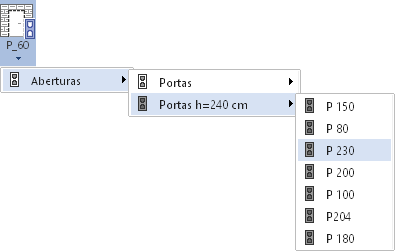
Com a ferramenta ativa, clique sobre o ponto da parede onde será inserida a porta. Feito isso, o programa permite que você escolha uma posição de alinhamento da porta em relação ao ponto escolhido (início, meio, ou fim). Selecione o posicionamento e confirme o comando. Feito isso a porta estará inserida.

Inserir janelas
Para inserir as janelas no modelo, você deve usar o comando Lançamento - Aberturas - Janelas (botão  ). Na lista que se abre, selecione a janela desejada. Perceba ainda que é necessário definir um valor para o peitoril da janela, que corresponde à altura da sua face inferior em relação ao nível do pavimento.
). Na lista que se abre, selecione a janela desejada. Perceba ainda que é necessário definir um valor para o peitoril da janela, que corresponde à altura da sua face inferior em relação ao nível do pavimento.
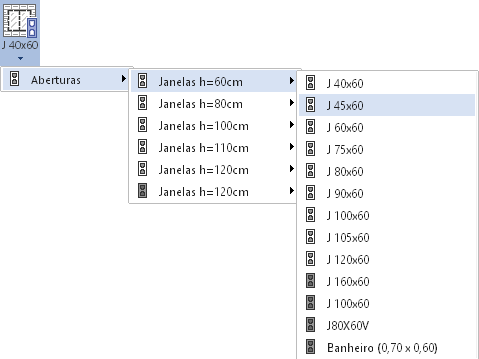
A janela poderá ser inserida então da mesma maneira que a porta.
Uma vez inseridas as aberturas, pode ser necessário ajustar o seu lançamento, ou então removê-las da parede. Isso será explicado no próximo artigo da série, Como editar e remover uma abertura no QiAlvenaria?
![Brand Vertical-PRINCIPAL-1.png]](https://suporte.altoqi.com.br/hs-fs/hubfs/Brand%20Vertical-PRINCIPAL-1.png?width=70&height=63&name=Brand%20Vertical-PRINCIPAL-1.png)